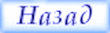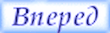|
|
Уроки ExcelОформление верхней части документа Excel
Продолжаем оформление верхней части документа. В первой ячейке третьей строки пишем: "От кого:" (получен товар).
Остальные ячейки строки выделяем и объединяем.
Текст в полученной ячейке лучше всего отбить по левому краю. Так он будет смотреться аккуратнее.
В полученной ячейке пишем название фирмы и ее реквизиты.
Размер шрифта для текста на этой строке лучше немного увеличить, чтобы он отличался от даты и названия города. Для этого выделяем всю строку щелчком левой кнопки мыши по цифровому обозначению строки и выбираем нужный размер шрифта.
Строка ниже - это поля "Кому:" название фирмы и реквизиты покупателя. Поступаем с ними аналогично предыдущей строке. В крайней ячейке пишем "Кому:", а остальные ячейки строки объединяем и отбиваем по левому краю.
Выделяем всю строку и увеличиваем размер шрифта.
Строка с реквизитами покупателя вплотную прилегает к таблице накладной. Это не очень красиво. Добавим еще одну пустую строку: щелкаем правой кнопкой мыши по цифровому обозначению первой строки таблицы и в появившемся меню выбираем пункт "Добавить ячейки".
|
|
|